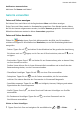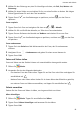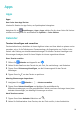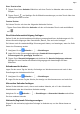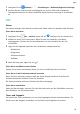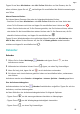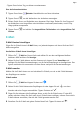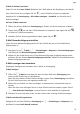MatePad T8 User Guide-(KOB2_L09&KOB2_W09,EMUI10.1_01,DE)
Table Of Contents
- Benutzerhandbuch
- Inhaltsverzeichnis
- Wesentliches
- Standardgesten
- Systemnavigation
- Phone Clone
- Bildschirm sperren und entsperren
- Startbildschirm kennenlernen
- Benachrichtigungs- und Statussymbole
- Verknüpfungstasten
- Startbildschirm-Widgets
- Hintergrund festlegen
- Screenshots&Bildschirmaufnahme
- Benachrichtigungen anzeigen und löschen
- Toneinstellungen anpassen
- Text eingeben
- Geteilter Bildschirmmodus und Floating-Fenster
- Gerät ein- und ausschalten oder neu starten
- Aufladen
- Intelligente Funktionen
- Kamera und Galerie
- Apps
- Einstellungen
- WLAN
- Bluetooth
- Weitere Verbindungen
- Startbildschirm&Hintergrund
- Anzeige&Helligkeit
- Töne&Vibration
- Benachrichtigungen
- Biometrie&Passwort
- Apps
- Akku
- Speicher
- Sicherheit
- Privatsphäre
- Bedienungshilfen
- System&Aktualisierungen
- Über das Tablet
Auslöserton stummschalten
Aktivieren Sie Stumm nach Bedarf.
Galerie verwalten
Fotos und Videos anzeigen
Sie können Fotos und Videos auf der Registerkarte Alben nach Album anzeigen.
Einige Fotos und Videos werden in Standardalben gespeichert. Zum Beispiel werden Videos,
die mit der Kamera aufgenommen wurden, im Album Kamera gespeichert. Screenshots und
Bildschirmaufnahmen werden im Album Screenshots gespeichert.
Fotos und Videos bearbeiten
Önen Sie Galerie, tippen Sie auf die Miniaturansicht des Bilds, das Sie bearbeiten
möchten und tippen Sie anschließend auf Bearbeiten, um auf die Bearbeitungsfunktionen
zuzugreifen.
• Drehen: Tippen Sie auf und ziehen Sie das Winkelrad auf die gewünschte Ausrichtung.
Sie können auch auf
tippen, um Ihr Foto um 90 Grad zu drehen, oder auf , um es
zu kippen.
• Zuschneiden: Tippen Sie auf und ziehen Sie am Rasterwerkzeug oder an dessen Ecken,
um Ihre Auswahl zu treen.
Darüber hinaus können Sie ein festes Seitenverhältnis auswählen und an den Ecken des
Rasterwerkzeugs ziehen, um das Foto zuzuschneiden.
• Filtereekte hinzufügen: Tippen Sie auf , um einen Filter auszuwählen.
• Farbspritzer: Tippen Sie auf , um die Farben auszuwählen, die Sie hervorheben
möchten. Die anderen Bereiche des Fotos werden in Schwarzweiß dargestellt.
• Fotoeekte anpassen: Tippen Sie auf , um Helligkeit, Kontrast, Sättigung und andere
Eigenschaften des Fotos anzupassen.
• Grati: Tippen Sie auf , um einen Pinsel und Farbe zum Hinzufügen von Gratis
auszuwählen.
• Ein Textelement hinzufügen: Tippen Sie auf
, um einen Elementstil und ein
Schriftformat auszuwählen.
Sticker zu Fotos hinzufügen
1 Tippen Sie auf ein Foto und navigieren Sie anschließend zu > > Sticker.
Kamera und Galerie
18